Depois de desenhar os seus dados de geografia no Mapas 3D, pode utilizar o Painel de Camadas para alterar o aspeto e funcionalidade dos seus dados no mapa. Por predefinição, a Mapas 3D apresenta um gráfico de colunas, mas pode apresentar antes um gráfico de bolhas, gráfico de regiões ou mapa térmico.
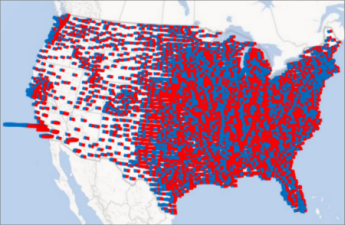
Eis um exemplo de um gráfico de região que apresenta as preferências de votos por país dos maiores partidos políticos dos Estado Unidos. Quanto mais escura for a cor vermelha ou azul, maior é a percentagem pela qual um partido específico lidera uma eleição.
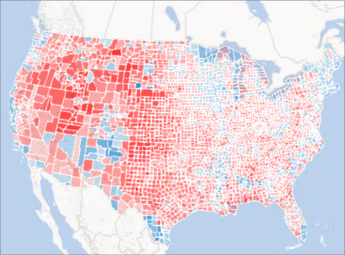
Eis como alterar a forma de visualizar os seus dados:
-
Se não vir o Painel de Camadas, clique em Base > Painel de Camadas.
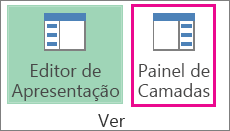
-
Para a camada em que pretende mostrar dados adicionais, na lista pendente Adicionar Campo em Localização, clique no tipo de dados que pretende mostrar.
(Pode adicionar mais do que um tipo de dados).
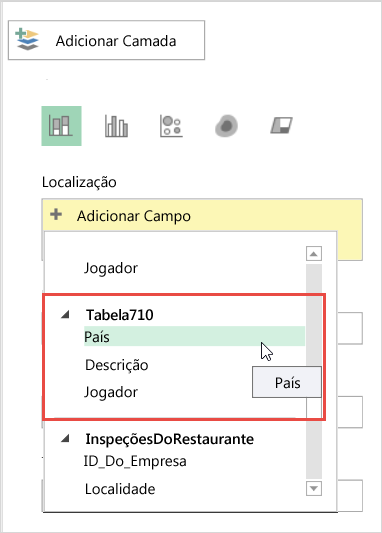
Sugestão: Os campos apresentados nesta lista irão variar em função dos dados disponíveis.
-
Para alterar o tipo de gráfico apresentado, clique em qualquer um dos tipos de disponíveis: Colunas Empilhadas, Colunas Agrupadas, Bolhas, Mapa Térmico ou Região.
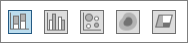
Notas:
-
Quando aplicar um mapa térmico, a caixa Altura ou Tamanho é alterada para uma caixa Valor. Pode alterar a forma como os campos de valor são agregados ao clicar na seta da caixa Valor e escolher a função que pretende. Normalmente, a Soma é aplicada por predefinição, mas pode escolher Média, Contar, Máximo, Mínimo ou Nenhum. Pode também remover um campo de valor da caixa Valor.
-
Se arrastar um campo para a caixa Categoria e mantiver a caixa Altura em branco, o Mapas 3D adiciona automaticamente esse campo à caixa Altura e desenha um visual que representa a contagem de cada categoria.
-
Em vez de arrastar campos para as caixas Altura e Categoria, pode apenas selecionar as caixas de campo. O Mapas 3D coloca esses campos na caixa adequada.










